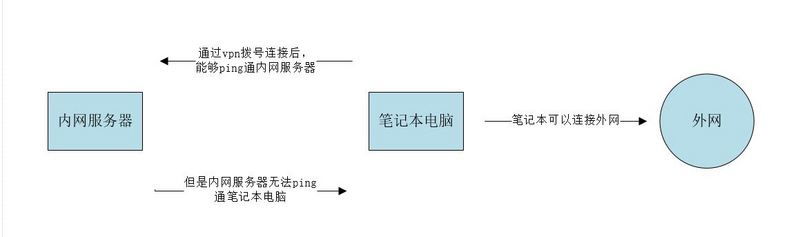笔记本电脑的风扇频繁启停是否正常?如何处理
当您使用笔记本电脑时,您通常会忽略风扇发出的噪音,因此您不会注意到它何时改变速度。然而,当它长时间不间断地快速运行时,您可能会开始注意到,特别是当它发出比平常更多的噪音时。为什么会发生这种情况?如何解决这个问题?
它通常始终运行,但在启动时或当您的计算机处于负载(例如加载软件或游戏)时旋转速度更快。笔记本电脑风扇始终快速旋转通常是由于过时的 CPU 工作太难以跟上、肮脏的冷却系统或旧的导热膏造成的。
如果您想了解更多信息,请阅读本文的其余部分。我将向您展示什么是正常的,什么是与运行时间或笔记本电脑风扇无关的。
此外,我将回答您有关粉丝及其工作方式的任何其他问题。
笔记本电脑风扇可以运行太长时间吗?
在我们了解什么是正常的以及什么是值得关注的问题之前,我们需要知道粉丝应该做什么以及他们如何工作。
您的笔记本电脑内部可能有多个风扇,有助于冷却过程。CPU有自己的风扇,因为它可能会产生大量热量。如果您的笔记本电脑有专用 GPU,则可能会包含一个额外的风扇。
一般来说,CPU风扇是最重要的,也就是人们通常所说的笔记本电脑风扇。
CPU在工作时会产生大量热量,有时会让笔记本电脑感觉发热。
风扇高速旋转,有助于冷却 CPU和内部系统的其他部件。
只要设备需要,您的笔记本电脑风扇就会加速,这种情况很常见,特别是当您同时运行多个程序时。
一旦它以更高的 RPM 旋转,只要您的 CPU 没有过度工作,它就会在必要时运行,不会出现任何问题。
每当您停止同时使用多个程序或关闭对CPU占用较大的程序时,CPU的温度就会下降,并且您会在一段时间后听到风扇转速降低的声音。
大多数时候,笔记本电脑风扇很容易长时间快速运行,然后在 CPU 不那么密集工作时降低速度。
当风扇速度根本不减慢或者根本不加速时保持安静时,问题就出现了。
为什么我的笔记本电脑风扇一直在运转?
虽然计算机可以长时间运行,但每次打开笔记本电脑时,风扇不应该持续高速运转。
风扇运转过快表明设备内部温度越来越高,需要对部件进行冷却。
理想情况下,风扇的声音不应太频繁,但通常情况下,它应该相当安静地运行,并且有时会加速。
持续快速旋转的风扇表明有几个不同的问题,您需要尽快解决。
以下是一些原因:
你的CPU很弱
当CPU努力工作时,风扇应该加速,以避免过热。然而,有时 CPU 可能相当旧或很弱,因此它可能无法在不过热的情况下处理更简单的程序。
因此,风扇将持续运转,因为您的 CPU 将不断需要它来冷却设备。
如果这是问题所在,您可能需要考虑购买一台新笔记本电脑,因为 CPU 性能较弱,导致它基本上毫无用处。
您正在使用复杂的软件
典型的笔记本电脑 CPU 可以很好地处理大多数常规程序,但在处理更复杂的软件时它们可能会不知所措。
例如,视频游戏或视频和照片编辑软件可能会使您的 CPU 运行得很热。
如果您经常使用这些程序,您可能会注意到您的笔记本电脑不会停止运行,因为它需要冷却您的设备以避免过热。
即使风扇持续运转,您也可能会发现设备性能出现问题。
一般来说,如果您每天需要使用上述类型的软件,您需要比普通笔记本电脑更好的设备。
您可以找到具有更强处理能力的设备,例如游戏笔记本电脑或功能强大的台式电脑。
外部条件不理想
笔记本电脑的内部受到外部条件的严重影响。在炎热的天气里,笔记本电脑要排出热量会变得更加困难,尽管它可能会尝试这样做。
如果您在炎热的一天使用计算机,笔记本电脑风扇可能不会一直停止运行,因为它会更加努力地冷却您的设备。
理想情况下,您应该让笔记本电脑远离炎热环境和阳光直射,以避免出现此问题。
此外,您应该将笔记本电脑放在坚硬的表面上,这将有助于冷却过程。
将设备放在毯子或枕头上会导致过热,并且风扇可能不会停止工作。
有后台程序在运行
CPU 处理笔记本电脑上运行的各种程序,甚至是那些您无意识使用的程序。
操作系统通过运行后台程序来确保一切正常。
有时,如果除了您正在使用的程序之外还有其他程序在后台运行,CPU 可能会开始升温,促使风扇继续运转。
其他时候,后台程序足以保持风扇运转以冷却 CPU。
恶意软件还可能导致 CPU 工作更加困难,要么是因为它旨在使 CPU 过度工作,要么是被后台运行的防病毒程序检测到。
您应该检查所有正在运行的程序,并删除那些看起来可疑或不必要的程序。
需要更换导热膏
如果导热膏陈旧,会降低冷却系统的效率。出现这种情况是因为CPU/GPU到散热器的散热不良。
这会导致冷却效率低下,冷却风扇会旋转以尽可能保持较热的 CPU 冷却,而散热器则无法从 CPU 或 GPU 接收大量热量来供风扇冷却。
如果笔记本电脑在购买两年后没有更换导热膏,建议去除旧的导热膏并涂上一些新的导热膏。
此后,导热膏需要每两到四年更换一次,具体取决于所使用的导热膏的特性。
为什么我的笔记本电脑风扇噪音太大?
人们报告的最常见问题之一是笔记本电脑风扇运转声音太大,促使他们相信出现了问题。大多数情况下,确实有问题,需要引起注意。
笔记本电脑风扇不应该太吵。通常,您根本听不到它们的声音,或者只能听到融入背景的微弱噪音。
当噪音变得明显甚至分散注意力时,问题就开始了。
一般来说,这也是当人们注意到他们的风扇一直在不停地运转时,这本身就是一个问题,如上所述。
当您比以前更加努力地工作时,您的笔记本电脑风扇可能会发出太大的声音。如果您的 CPU 过度工作并存在过热风险,笔记本电脑风扇会旋转得更快以降低内部温度。
上述任何原因,例如 CPU 较弱、后台程序或外部热量,也可能导致笔记本电脑风扇声音过大。
然而,噪音大并不一定意味着风扇工作得更快、更努力。
有时,风扇可能会因连续旋转而受到物理损坏。任何带有活动部件的组件都可能非常脆弱。
物理损坏可能会导致风扇发出很大的声音,即使它旋转得并不快;它可能比平时还要慢。
为什么我的笔记本电脑风扇没有发出任何噪音?
正如我上面所解释的,大多数时候您不应该听到笔记本电脑风扇的声音。
当您没有运行任何密集的程序并且您的CPU正常工作时,噪音应该是最小的。
因此,如果您没有听到笔记本电脑发出太多噪音,则无需担心。
但是,如果您听不到通常声音很大的设备发出的任何噪音,则可能存在问题。
当您运行复杂的程序,或者外面很热,而您通常大声的风扇完全安静时,您可能正在处理问题。
笔记本电脑风扇可能不再旋转,或者旋转速度太低以至于没有发出任何噪音。
这是一个问题,因为它可能会导致您的计算机快速过热,从而导致速度减慢或永久损坏。
为了确保这确实是问题所在,您应该将设备交给专家或运行诊断程序来识别问题。
您应该自行或由专家更换新风扇。
如何解决笔记本电脑风扇问题
正如您所看到的,很多问题都可能导致您的笔记本电脑风扇不停地运转或运转得太猛。
每当您发现笔记本电脑发生这种情况时,您需要检查您的设备以了解问题并尽快解决。您可以采取以下措施来解决笔记本电脑风扇问题:
- 清洁笔记本电脑的冷却系统。打开笔记本电脑机箱,检查CPU的散热系统是否需要清洁;确保风扇和散热器没有被灰尘覆盖。
- 清理通风口。笔记本电脑内部的气流对于散发多余的热量至关重要,而通风口使之成为可能。如果您发现通风口积有灰尘,请仔细清洁。
- 更换旧的导热膏。如果导热膏陈旧,热量就无法有效地从 CPU 传递到散热器。这将导致风扇旋转得更快,试图冷却较热的 CPU,但效果会减弱。
- 停止使用占用大量 CPU 资源的软件。如果您感觉笔记本电脑风扇一直在运转或声音太大,您可能需要停止使用特定程序,让 CPU 得到休息。考虑关闭您的设备一段时间。
- 使用任务管理器或活动监视器检查使 CPU 繁忙的任务。删除那些看起来不必要或使用过多处理能力的内容。
- 更新您的操作系统。有时系统中的错误可能会导致后台程序出现问题,从而促使您的CPU更加努力地工作;系统更新将消除任何故障或错误。
- 从外部冷却笔记本电脑。为了确保您的笔记本电脑不会过热,您需要采取措施,使外部环境有助于而不是阻碍冷却过程。例如,您可以使用冷却垫。
- 在您的设备上运行诊断测试以了解问题。笔记本电脑具有检测内部组件问题的诊断措施。诊断测试会让您知道 CPU 或风扇是否存在问题,但它可能有点复杂,因此请务必遵循设备制造商的说明。

如何阻止风扇一直运转
如果您的笔记本电脑风扇在尝试了上述所有不同的修复方法后仍然不停地工作,您可以更改设置以使风扇偶尔停止运转。
此设置可通过减慢 CPU 速度来确保风扇停止时您的设备不会过热,因此在风扇关闭时您可能无法使用大量程序。
对于那些需要处理 CPU 较弱或室外高温的人来说,此解决方案是一个不错的选择,同时不需要使用他们的设备来执行特别复杂的程序。
以下是如何更改设置以使风扇偶尔关闭:
- 转到“开始”,然后选择“设置”。
- 查找系统。
- 选择电源和睡眠。
- 选择其他电源设置,您可以在相关设置下找到该设置。
- 将打开一个新窗口;转至所选计划旁边的更改计划设置。
- 找到更改高级电源设置。
- 将打开一个新窗口,允许您控制设备不同部分的电量使用情况;选择处理器电源管理,然后选择系统冷却策略。
- 将选项从Active更改为Passive。
- 选择“确定”并重新启动笔记本电脑。
一旦更改了这些电源设置,您的风扇就会偶尔停止工作。当它停止工作时,您的 CPU 会自动减慢速度以防止过热。
最后的想法
通常,笔记本电脑风扇会在必要时打开和关闭,并且可以正常运行很长时间。
然而,当CPU过度工作,或者外面太热时,风扇可能会无限期地继续运转。
当有大量后台程序运行或您的操作系统需要更新时,也会发生这种情况。
要解决此问题,您可以清洁设备、删除复杂的程序或更改设置以使风扇偶尔处于被动状态。
在更极端的情况下,您可能需要更换某些组件,例如风扇或 CPU。
以上是 笔记本电脑的风扇频繁启停是否正常?如何处理 的全部内容, 来源链接: utcz.com/dzbk/940927.html